**java 다운 : 아래 사이트에서 자신의 운영체제에 맞는 JDK 다운.
https://www.oracle.com/java/technologies/downloads/#jdk17-windows
Download the Latest Java LTS Free
Subscribe to Java SE and get the most comprehensive Java support available, with 24/7 global access to the experts.
www.oracle.com

-다운후 설치 : 10초이내 설치됨. 설치되는 주소 알아(복사)두기. 나중에 환경변수 설정시 필요.

-설치확인 : 명령프롬프트 창(찾기에 cmd 입력 후 enter) 열고 java, javac -version

-IDE 없이 소스 돌려보고 싶은 분들. 또는 좀 더 JDK > JRE 원리 확인하고 싶은 분들.
--아무곳에나 java 소스 만들어 보시고 javac 명령어 실행 후 class파일로 컴파일되는지 확인.


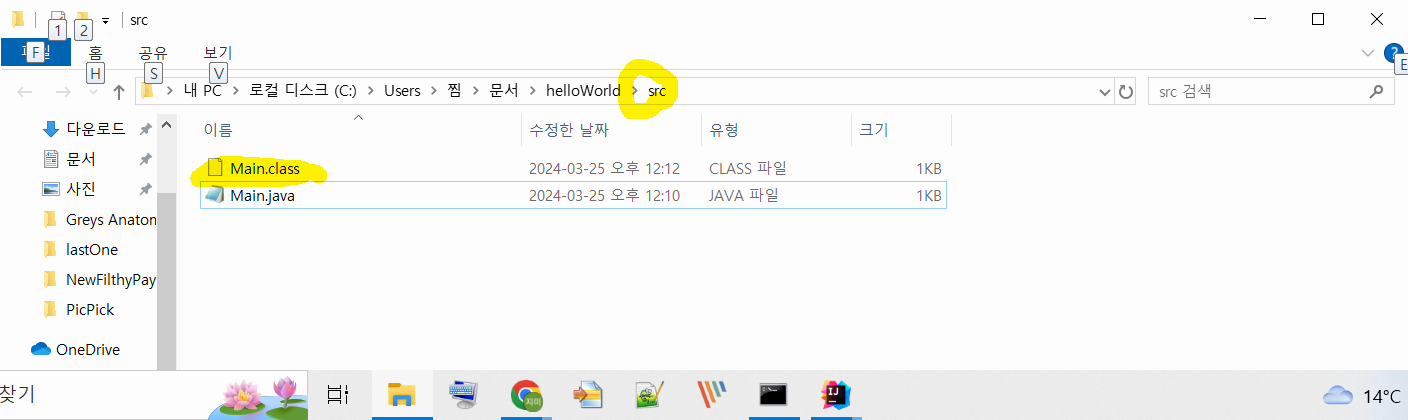
**java 내부 구조.
운영체제 위에서
JDK(개발환경) > JRE(실행환경) > API > JVM(classLoader, Garbage collector, Execution Engine, Runtime Data Area)
src > java 파일
bin > class 파일
**(윈도우 기준) 환경변수 설정이유
JVM이 컴파일할 때 javac.exe 실행파일을 실행해야 java파일을 class파일로 떨어뜨리는데 그 때 자동적으로 하게 하려고.
** (윈도우 기준) 환경변수 설정 법
내 pc > 속성 > 고급시스템 설정 > 환경변수

JAVA_HOME, PATH 환경변수 만들기
- JAVA_HOME 변수값은 자신의 PC에서 JDK 설치 경로를 입력.
- PATH 변수 값은' JAVA_HOME\bin' 을 입력. 이때 Path는 이미 변수 리스트에 있을 가능성이 크니, 그럴때는 편집에서 추가하면 된다.

JAVA_HOME 변수 만들기

'JAVA' 카테고리의 다른 글
| 이미지에서 text추출.(Tesseract with JAVA) (0) | 2024.04.16 |
|---|---|
| <? extends 클래스> (0) | 2022.05.17 |